QQ文件夹在哪里?
QQ文件夹有QQ的安装文件夹和临时文件夹,我们QQ聊天之后都有聊天记录。还有别人发给我们的文件,我们接收了也是保存在QQ文件夹里面的,上网聊天久了聊天记录和文件越来越大,从而导致我们上网速度变慢。那我们的QQ文件夹在哪里呢?下面就一起去看看查看QQ文件夹在哪里的具体方法。
步骤如下:
一、QQ文件夹-默认安装文件夹在哪里。
1、鼠标右键QQ快捷方式。属性。

2、调出属性对话框,
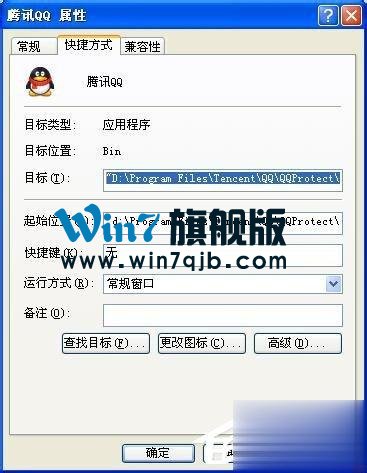
3、属性对话框中的目标就是QQ的默认安装文件夹,点击查找目标就可以转到QQ的安装目录。
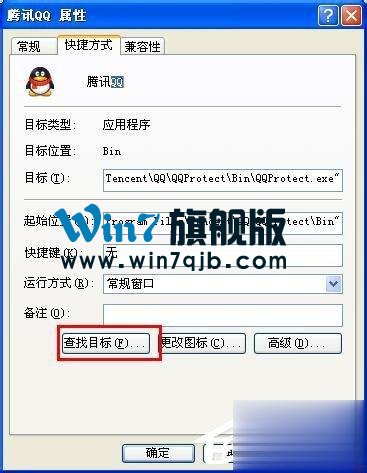

二、QQ接收文件夹在哪里。
1、打开QQ,右键QQ头像打开系统设置界面。

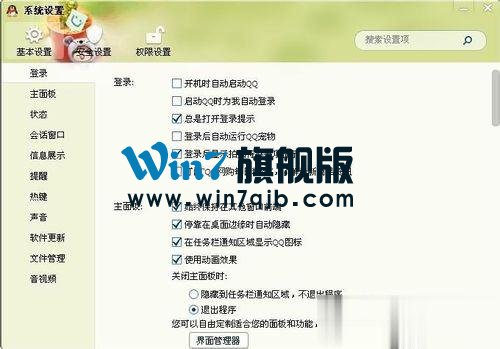
2、找到左侧的文件管理选项--单击打开。

3、在文件管理中,默认把接收的到的文件保存到此文件夹中。
D:\Program Files\Tencent\QQ\Users\你的qq号码\FileRecv\。
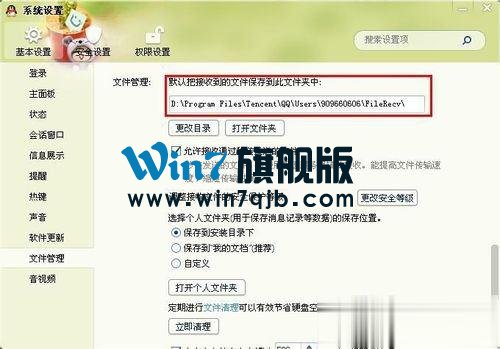
4、我们可以通过这个界面更改和打开 文件目录。
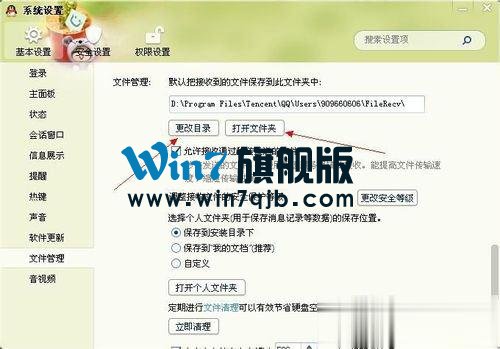
关于查看QQ文件夹在哪里的具体方法就给各位详细介绍到这里了。聊天记录和接收文件多了,我们的先删除一些,这样也可以清理一些文件和一些表情,以缓解电脑内存。如不知道QQ文件夹在哪里的,可以参考上述的内容啊!
相关阅读
win7系统排行
热门教程
软件合集